win10系统怎么永久删除文件
现在大部分电脑都是win10系统,有些新用户不知道怎么永久删除文件,接下来小编就给大家介绍一下具体的操作步骤。
具体如下:
1. 首先第一步根据下图箭头所指,找到需要删除的文件。

2. 第二步选中文件并单击鼠标右键,在弹出的菜单栏中根据下图箭头所指,点击【删除】选项。
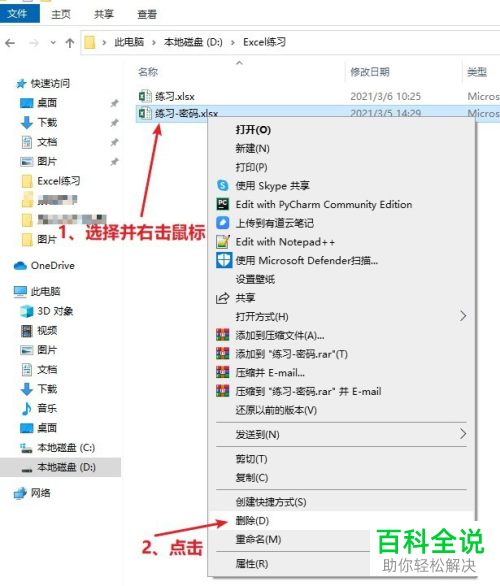
3. 第三步成功删除后,根据下图箭头所指,当前文件夹将不再显示文件。打开【回收站】,发现能找到刚刚删除的文件。
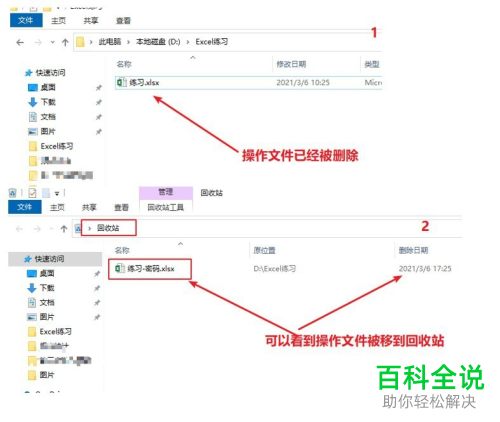
4. 最后鼠标右键单击文件,在弹出的菜单栏中根据下图箭头所指,再次点击【删除】选项,然后点击【是】即可。
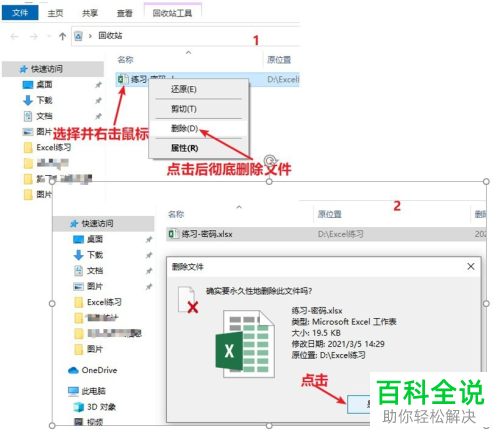
键盘快捷法
1. 首先第一步选中需要删除的文件,先按下【Shift+Delete】快捷键,接着在弹出的窗口中根据下图箭头所指,点击【是】选项。
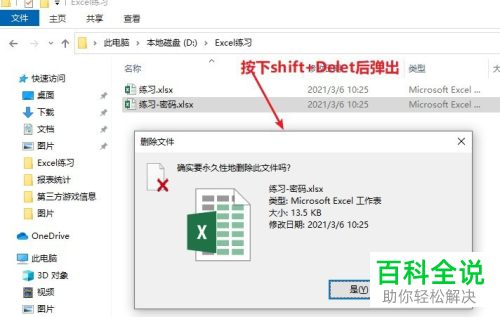
2. 第二步打开【回收站】,根据下图所示,没有找到刚刚删除的文件,表示已经永久删除。
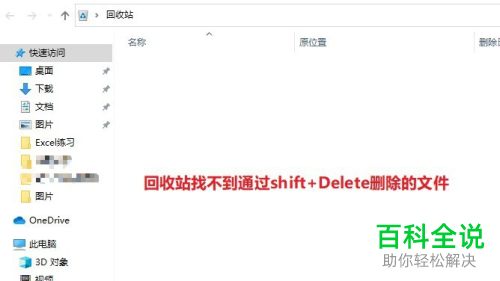
以上就是win10系统怎么永久删除文件的方法。
赞 (0)

